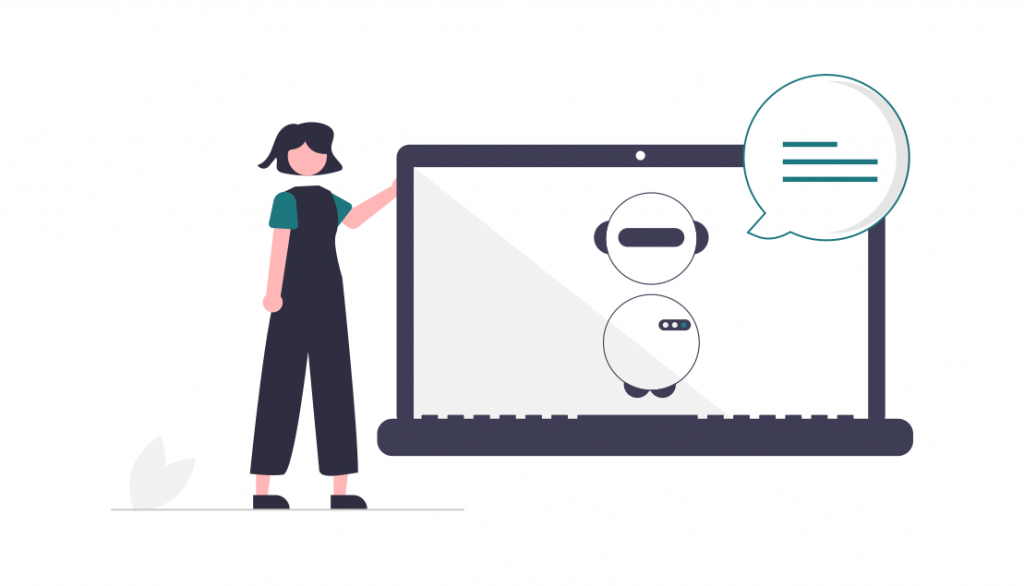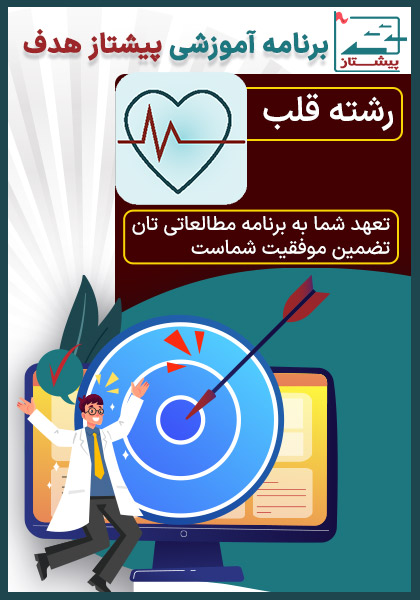اکثر نرم افزارهایی که در گستره وب عرضه می شوند دارای انواع مختلفی هستند که اپلیکیشن موسسه رهپویان شریف نیز از این قاعده مستثنی نیست. این اپلیکیشن در سه نسخه Standard ، Enterprise و Developer عرضه شده که در زیر به تفاوت آنها می پردازیم:
نسخه Developer:
این نسخه ویژه توسعه دهندگان نرم افزار است که قاعدتا برای داوطلبین گرامی کاربرد خاصی ندارد بنابراین از ارائه توضیحات در مورد آن صرفنظر می گردد.
نسخه Standard:
این نسخه دارای آسانترین راه نصب بوده که در بخش نصب اپلیکیشن رهپویان شریف نیز به آن اشاره شده است و برای داوطلبینی مناسب است که قصد استفاده از اپلیکیشن در موبایل های استاندارد را دارند. معمولا بسیاری از برندهای سازنده موبایل (خصوصا سامسونگ) در ارائه نسخه های اندروید سازگار با تولیدات خود اقدام به سفارشی سازی سیستم عامل می کنند که همین مسئله باعث خارج شدن ورژن سیستم عامل اندروید از حالت استاندارد می شود و ایشان به راحتی نمی توانند از تمام قابلیت های اپلیکیشن های Standard بهره ببرند. ما به داوطلبینی که به هر دلیلی در استفاده از اپلیکیشن موسسه دچار مشکل هستند (مثلا برخی فایلها یا محتواها برایشان به درستی باز نمی شود) پیشنهاد می کنیم از نسخه Enterprise که در ادامه به آن پرداخته می شود استفاده کنند.
نسخه Enterprise:
بواسطه محدودیتهایی که در ارائه نسخه های Standard برای کاربرانی که از موبایل های با سیستم عامل سفارشی سازی شده استفاده می کنند وجود دارد، موسسه رهپویان شریف اقدام به انتشار نسخه توسعه داده شده از اپلیکیشن خود در قالب نسخه Enterprise نموده است که طریق نصب و استفاده از آن در زیر آموزش داده می شود:
وب اپلیکیشن PWA
در این نسخه شما می توانید به حساب کاربری خود دسترسی داشته باشید و برای ارتباط با پشتیبانی تیکت بزنید. محتوای آموزشی اعم از محتوای ویدیویی و فلش کارت ها در این نسخه در دسترس است.
نسخه اندروید
1- ابتدا از طریق کلیک بر روی این لینک وارد آدرس PWA.DRSHARIF.ORG شوید(حتما از مرورگر کروم استفاده کنید). پس از ورود با صفحه زیر مواجه خواهید شد:
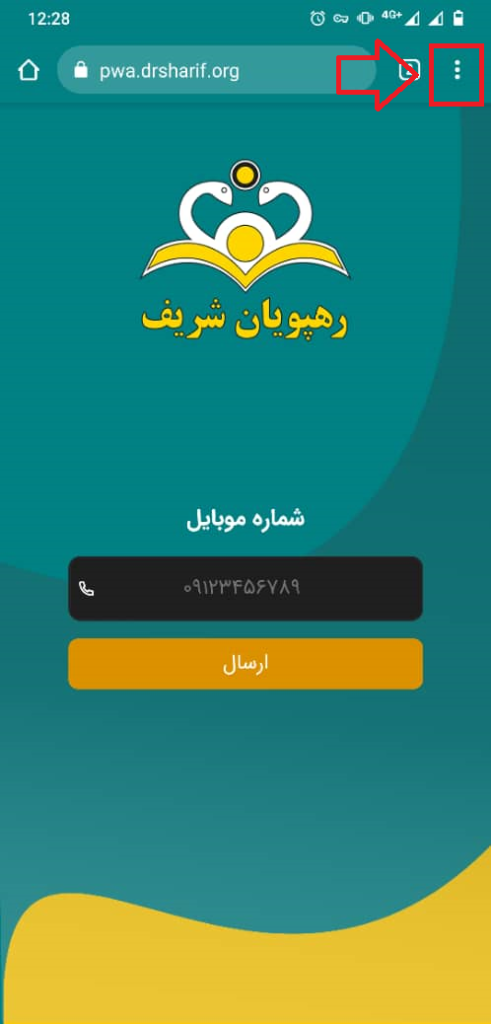
2- همانطور که در تصویر بالا مشاهده می کنید، بر روی کلید منوی کروم کلیک کنید تا باز شود
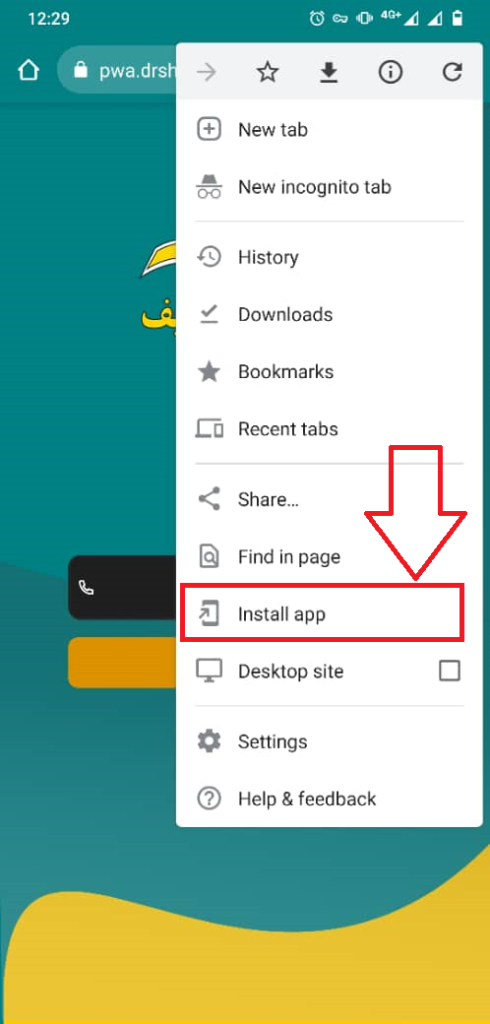
3- مطابق تصویر فوق، از منوی باز شده گزینه install app را بزنید. (چنانچه در موبایل یا تبلت خود گزینه ای تحت عنوان Install App مشاهده نکردید، گزینه Add to Homescreen را بزنید)
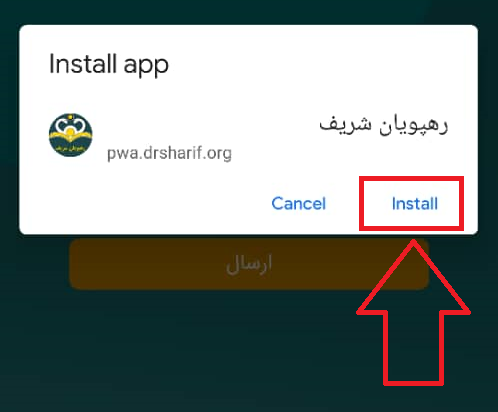
4- حالا مطابق تصویر فوق کلید Install را بزنید
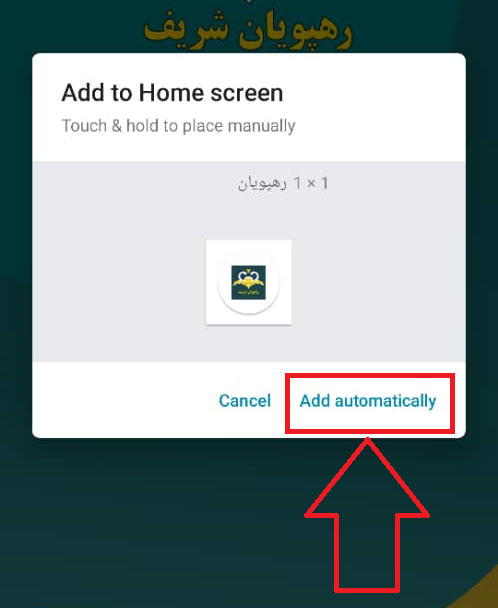
5- حالا برای آنکه اپلیکیشن برای آنکه بر روی صفحه اصلی موبایل شما قرار گیرد گزینه Add Automatically را بزنید.
6- پس از آنکه مراحل بالا را به اتمام رساندید، اپلیکیشن را که حالا بر روی موبایل شما نصب شده است باز نمایید. در اولین باری که اپلیکیشن را اجرا می کنید، از شما اجازه خواسته می شود که اپلیکیشن به دوربین موبایل شما دسترسی داشته باشد بنابراین آنرا تایید کنید (این قابلیت برای اسکن کردن QR های موجود در کتب هوشمند و دسترسی اپلیکیشن به دوربین است و در سایر خدمات موسسه از طریق سایر ابزارهای موجود در اپلیکیشن برآورده می شود)
7- چنانچه اشتباها دسترسی اپلیکیشن به دوربین را رد کردید، کافیست یک بار اپلیکیشن را حذف و مجددا نصب کنید تا دوباره از شما اجازه ی دسترسی به دوربین را بخواهد و تایید کنید. (اگر از خدماتی غیر از کتب هوشمند استفاده می کنید مانند ویدیوهای آسکی، فلشکارت، آزمونها، و… نیازی به فعال سازی دوربین نخواهید داشت و بدون مشکل می توانید از اپلیکیشن استفاده کنید) پس از نصب اپلیکیشن و پایان این آموزش، جهت مشاهده نحوه استفاده از محتوای هوشمند بر روی لینک آموزش استفاده از محتواهای هوشمند کلیک کنید.
8- در هنگام ورود به اپلیکیشن، لطفا همان شماره موبایلی را وارد نمایید که در هنگام خریدن محصولات موسسه به پرسنل اعلام کرده بودید (دسترسی استفاده از امکانات اپلیکیشن به همان شماره موبایل تخصیص داده شده است و چنانچه با شماره موبایل دیگری وارد شوید، امکان استفاده از امکانات اپلیکیشن را نخواهید داشت). سپس از طریق پیامک، یک کد چهار رقمی برای شما ارسال میشود که باید آنرا در کادر مربوطه وارد کرده و اطلاعات کاربری خود را نیز تکمیل فرمایید. توجه داشته باشید که علاوه بر کد چهار رقمی که برای شما پیامک می شود، کادری جهت درج «رمز عبور دلخواه» نیز وجود دارد و شما باید در آن یک پسورد برای خودتان بصورت دلخواه انتخاب کنید.
9- چنانچه بعدا تمایل به تغییر شماره موبایل خود در هنگام ورود به اپلیکیشن را داشتید می توانید درخواست خود را از طریق لینک واتس اپ که در انتهای همین آموزش قرار داده شده است به کارشناسان پشتیبانی اطلاع دهید تا همکاران ما، شماره موبایل شما را در سامانه تغییر دهند.
10- توجه داشته باشید که امکان استفاده از دسترسی تعریف شده برای یک شماره موبایل صرفا بر روی یک تلفن همراه مقدور است و چنانچه با موبایل جدیدی وارد اپلیکیشن شوید، ارتباط دستگاه قبلی بصورت اتوماتیک قطع می شود.
11- اگر در هر کدام از مراحل اجرای اپلیکیشن با مشکلی مواجه شدید می توانید از طریق لینک واتس اپ انتهای همین آموزش با کارشناسان واحد پشتیبانی در ارتباط باشید. (لطفا در هنگام ارسال پیام، نام کامل، رشته و شماره موبایلی که در زمان خرید محصولات یا خدمات به کارشناسان فروش اعلام کرده بودید را درج فرمایید تا فرایند رسیدگی و رفع مشکل تسریع گردد)
توجه داشته باشید که ممکن است در برخی برندهای موبایل، منوهای کروم دارای تفاوتهای جزئی باشند اما با کمی تمرکز به آسانی می توانید مراحل نصب را طی کنید (تفاوتها ساختاری نیست و شاید در برخی پارامترهای ظاهری باشد).
آموزش ویدیویی نصب نسخه اندروید
نسخه IOS برای آیفون و آیپد
نصب در موبایل های اپل:
نصب اپلیکیشن در موبایل های اپل بسیار آسان است اما لطفا جهت جلوگیری از ایرادات احتمالی، این بخش را مطالعه فرمایید:
1- لطفا از طریق کلیک بر روی کادر زرد رنگ زیر ، وارد صفحه ابتدایی نصب اپلیکیشن شوید (توجه داشته باشید که حتما از سافاری استفاده فرمایید)
صفحه نصب اپلیکیشن برای موبایلهای اپل
2- پس از ورود به لینک بالا کافیست که کلید Share را (مطابق تصویر زیر) زده و گزینه Add to homescreen را انتخاب کنید تا بر روی صفحه دسکتاپ موبایل شما قرار گیرد. (در مدلهای مختلف موبایلهای اپل، ظاهر این منو متفاوت است اما همگی دارای همین عبارت یعنی Add to HomeScreen هستند).
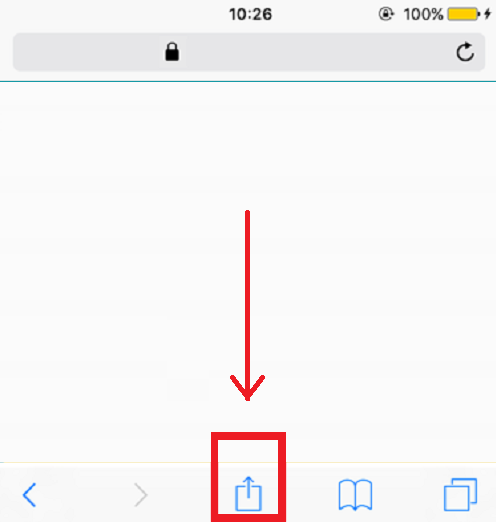
3- حالا سافاری را بسته و به اپلیکیشنی که بر روی صفحه اصلی موبایل شما قرار گرفته است مراجعه کنید.
4- پس از ورود به اپلیکیشن، با صفحه زیر مواجه می شوید. در این صفحه بر روی منوی اپلیکیشن (که در تصاویر مشخص شده است) کلیک کرده و گزینه «ورود به حساب» را بزنید. (شما بصورت پیشفرض «کاربر مهمان» هستید و می توانید دموی فلشکارت ها را مشاهده کنید اما نیاز است که برای خود حساب کاربری بسازید تا همکاران ما در واحد پشتیبانی بتوانند دسترسی کامل را به شما بدهند که در ادامه به آن پرداخته خواهد شد)
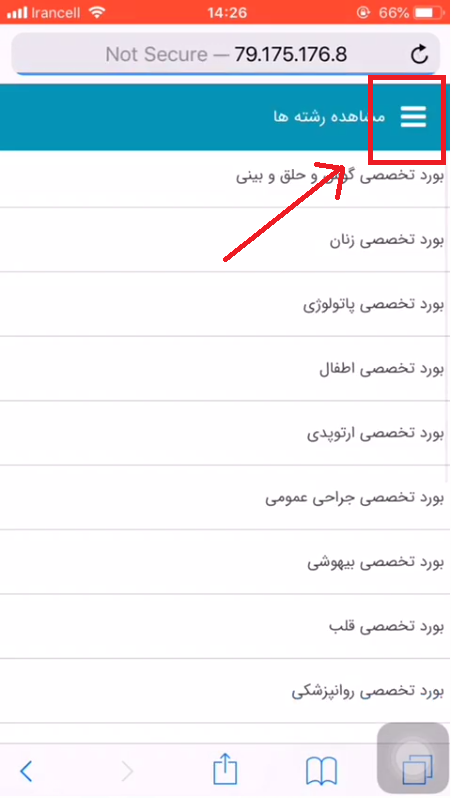
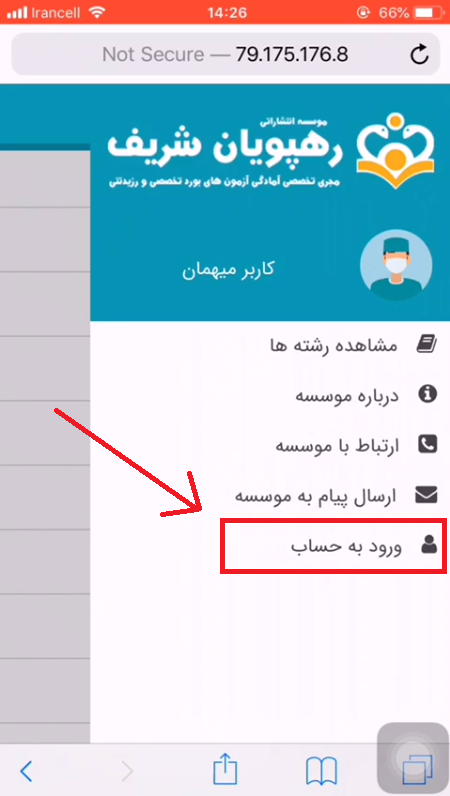
5- در صفحه زیر باید همان شماره موبایلی که به کارشناسان فروش موسسه اعلام کرده اید را وارد کنید تا برای شما پیامک تایید ارسال شود. حالا پیامکی که برایتان ارسال شده است را در کادر تایید وارد کنید. (معمولا پیامک در عرض کمتر از دو دقیقه برای شما ارسال خواهد شد اما چنانچه به هر دلیلی برایتان ارسال نشد، می توانید از طریق لینک واتس اپ انتهای این آموزش به کارشناسان پشتیبانی پیام بدهید تا با شما تماس گرفته و کد ارسالی را برایتان بصورت شفاهی بخوانند)
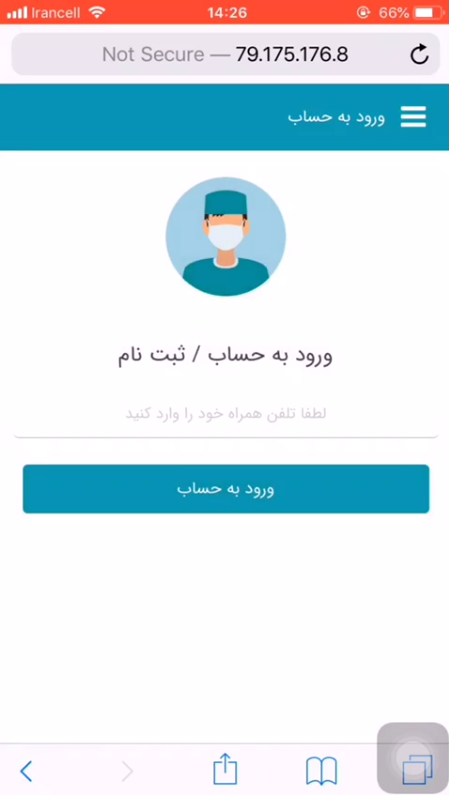
6- پس از تکمیل موارد فوق، با صفحه زیر مواجه خواهید شد. چنانچه در این مرحله با پیامی حاوی اخطار بابت عدم ارتباط با سرور مواجه شدید و یا دیدید که هنوز بسته های فلشکارت برای شما باز نشده است نگران نباشید زیرا اپلیکیشن با موفقیت برای شما نصب شده اما هنوز دسترسی به فلشکارتها برایتان فعال نشده و شما این پیام را می بینید. دسترسی های شما تا یک روز کاری پس از خرید برایتان فعال خواهد شد.
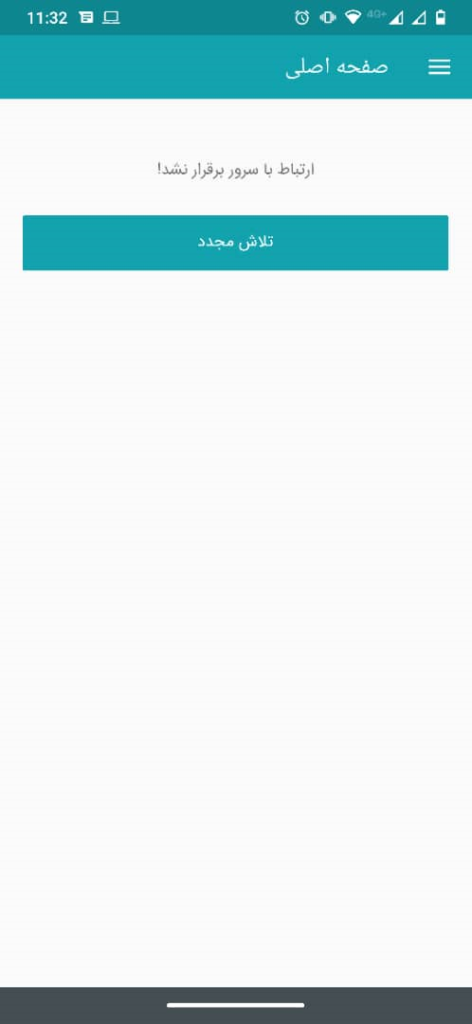
7- ممکن است پس از ورود به اپلیکیشن ببینید که برخی از موارد هنوز برای شما قفل است اما نگران نباشید. مواردی که قفل باقی مانده اند شامل فلشکارتهای بسیار قدیمی هستند که در مجموعه سوالات جدید اصلاح و عرضه شده اند.
توجه:
الف- چنانچه بعدا تمایل به تغییر شماره موبایل خود در هنگام ورود به اپلیکیشن فلشکارت را داشتید می توانید درخواست خود را از طریق واتس اپ فوق اعلام فرمایید تا همکاران ما، شماره موبایل شما را در سامانه تغییر دهند. (جهت احراز هویت لطفا نام کامل، شماره موبایلی که در هنگام خرید به کارشناسان فروش اعلام کرده بودید، رشته و سال تهیه را از طریق پیام واتس اپ اعلام فرمایید)
ب- توجه داشته باشید که امکان استفاده از دسترسی تعریف شده برای یک شماره موبایل صرفا بر روی یک تلفن همراه مقدور است و چنانچه با موبایل جدیدی وارد اپلیکیشن فلشکارت شوید، ارتباط دستگاه قبلی بصورت اتوماتیک قطع می شود
چنانچه در رفع نیاز خود دچار مشکل شدید می توانید با پشتیبانی ما در تماس باشید.